לפוטושופ יש כלים ותכונות שיאפשרו לך ליצור יצירות אמנות אטרקטיביות. לְמִידָה כיצד להוסיף זוהר לתמונות ולטקסט בפוטושופ יכול לעזור לך ליצור מצגות מגניבות. זוהר יכול להוסיף קו מתאר מבריק לייצוגים של זהב או חומרים אחרים שצריכים להאיר.

הוספת זוהר לתמונות ולטקסט בפוטושופ
ל- Photoshop יש את סגנון שכבת הזוהר החיצונית בתפריט Layer style. סגנון שכבת הזוהר החיצונית מוסיף זוהר אוטומטי סביב התמונה או הטקסט. אתה יכול להתאים את הזוהר החיצוני לאפשרויות כדי לשפר אותו. אתה יכול גם להשתמש בסגנון שכבת Stroke יחד עם סגנון שכבת הזוהר החיצונית כדי להפוך את הזוהר ליוצא דופן יותר.
אתה יכול לגרום לטקסט להאיר על ידי הוספת אפקט ניאון. כדי ליצור את הזוהר סביב התמונה או הטקסט בפוטושופ, בצע את השלבים הבאים:
- פתחו והכינו את הפוטושופ
- הוסף תמונה או טקסט בפוטושופ
- הסר את הרקע
- הוסף זוהר חיצוני לתמונה/טקסט
- שנה את מאפייני הזוהר החיצוני
1] פתחו והכינו את הפוטושופ
הצעד הראשון הוא לפתוח את Photoshop וליצור קנבס חדש לעבוד עליו. לחץ על סמל הפוטושופ ופתח אותו. כאשר פוטושופ נפתח עבור אל קוֹבֶץ לאחר מכן חָדָשׁ או לחץ Ctrl + N .
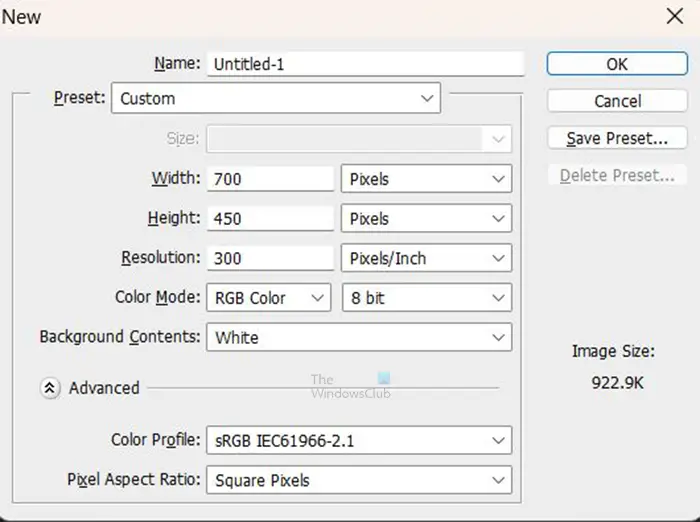
חלון אפשרויות המסמך החדש ייפתח עבורך כדי לבחור את האפשרויות הרצויות עבור המסמך שלך. לאחר שתבחר את האפשרויות הרצויות, לחץ על בסדר כדי ליצור את המסמך.
2] הוסף תמונה או טקסט בפוטושופ
זה הזמן להוסיף את התמונה או הטקסט לפוטושופ. ייתכן שכבר יש לך את הטקסט או התמונה בפוטושופ. אתה יכול גם לפתוח תמונות או טקסט שכבר נוצרו בפוטושופ. כדי לפתוח את התמונה או הטקסט בפוטושופ, מצא אותם במחשב שלך ואז לחץ וגרור את התמונה או הטקסט אל המסמך החדש שיצרת. אתה יכול גם ללכת ל קוֹבֶץ ואז לִפְתוֹחַ להעלות את קובץ פתוח חַלוֹן. לאחר מכן תוכל לחפש את הקובץ בחר אותו וללחוץ לִפְתוֹחַ .

זו התמונה שתתווסף לה הזוהר. אתה יכול לראות שיש רקע מאחורי נושא התמונה,
3] הסר את הרקע
אם אתה רוצה להוסיף את הזוהר לתמונה, ייתכן שתצטרך להסיר את הרקע בהתאם למה שאתה רוצה לעשות עם התמונה. חלק מהתמונות ייראו בסדר עם רקע מאחורי התמונה. ייתכן שתרצה להסיר את הרקע כך שהזוהר יהיה סביב נושא התמונה. במאמר זה, הרקע יוסר.
כדי להסיר את הרקע, אתה יכול להשתמש ב- שרביט קסם , ה כלי לבחירה מהירה , ה לאסו מצולע , ה כלי לאסו מגנטי , או ה כלי עט . הקלים ביותר לשימוש הם כלי העט וכלי הבחירה המהירה, עם זאת, כלי העט הוא המדויק ביותר.
כדי להקל על הסרת הרקע, שנה את צבע הקנבס לצבע מנוגד לתמונה. כך יהיה קל יותר לראות את התמונה בעת מחיקת האזורים. המאמר הזה יראה לך כיצד להסיר את הרקע מהתמונות.
אם לטקסט אין רקע להסרה, תוכל לדלג על שלב זה עבור הטקסט.

לאחר מכן תוכל לשנות את צבע הרקע לשחור או לצבע כהה כך שהזוהר יופיע הרבה יותר טוב. הרקע כאן הוא שכבת הרקע שהוצבה מתחת לשכבת התמונה. שכבת הרקע הומרה לשכבה ואז הצבע שונה לשחור,
4] הוסף זוהר חיצוני לתמונה/טקסט
בשלב זה יתווסף סגנון שכבת הזוהר החיצונית.
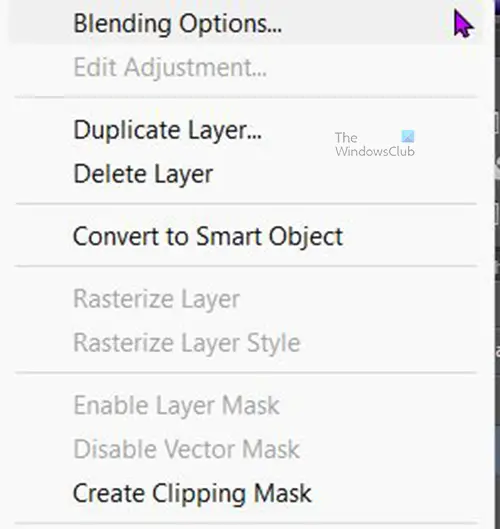
כדי להוסיף את הזוהר החיצוני לתמונה או לטקסט, לחץ לחיצה ימנית על שכבות התמונה או הטקסט ובחר אפשרויות ערבול . כאשר סגנון שכבות מופיע חלון אפשרויות לחץ על המילה זוהר חיצוני .
שמור את ה אֲטִימוּת ב-75%, אתה יכול להתאים מעט את הרעש, לצפות בתוצאה, ולהפסיק כאשר אתה מרוצה מהתוצאה. אתה יכול לשנות את צבע הזוהר החיצוני או לשמור אותו כברירת מחדל. אתה יכול לשנות את גודל ו התפשטות של הזוהר החיצוני כדי להתאים להעדפה שלך.
תחת הכותרת איכות, לחץ על החץ הנפתח לצד התמונות הממוזערות (בוחר קווי המתאר) ובחר בקו המתאר חצי עגול. כדי לראות את שמות קווי המתאר, העבר את העכבר מעל כל אחד מהם והשם יוצג. לחץ על הגנה נגד כינוי כדי לתקן עיוותים בזוהר. כשתסיים לבחור, לחץ בסדר כדי לשמור על השינויים. וסגור את החלון בסגנון שכבה.
תיקיית windows10 upgrad
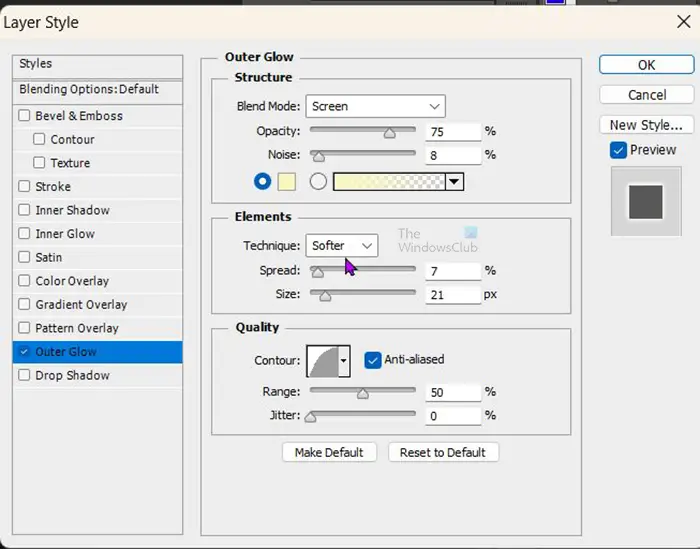
להלן אפשרויות סגנון השכבה המשמשות עבור הזוהר החיצוני. אתה יכול להתאים את מה שמתאים לתמונה שלך.

זוהי התמונה עם צבע הזוהר המוגדר כברירת מחדל.

זהו הטקסט עם שינוי צבע הזוהר.
לקרוא: איך להפוך תמונה לקולאז' בפוטושופ
כיצד אוכל לשנות את שכבת הרקע לשכבה רגילה הניתנת לעריכה?
אתה יכול לשנות שכבת רקע לשכבה רגילה הניתנת לעריכה בכמה דרכים. השיטה הראשונה שאתה יכול לנסות היא לעבור לשורת התפריטים העליונה וללחוץ שִׁכבָה לאחר מכן חָדָשׁ לאחר מכן שכבה מרקע . חלון אפשרויות השכבה החדשה יופיע, אתה יכול לתת לשכבה החדשה שם ולאחר מכן לחץ על Ok כדי לאשר ולסגור. שכבת הרקע תומר לשכבה רגילה הניתנת לעריכה.
הדרך השנייה לשנות את שכבת הרקע לשכבה רגילה הניתנת לעריכה היא ללחוץ פעמיים על שכבת הרקע. יופיע חלון אפשרויות השכבה החדשה, אתה יכול לתת לשכבה החדשה שם ואז ללחוץ בסדר לאשר ולסגור. שכבת הרקע תומר לשכבה רגילה הניתנת לעריכה.
ניתן גם ללחוץ לחיצה ימנית על שכבת הרקע כדי להעלות תפריט, ומהתפריט ללחוץ שכבה מרקע . יופיע חלון אפשרויות השכבה החדשה, אתה יכול לתת לשכבה החדשה שם ואז ללחוץ בסדר לאשר ולסגור.
האם אני יכול להוסיף זוהר לתמונה מבלי להסיר את הרקע?
ניתן להוסיף זוהר מסביב לתמונה מבלי להסיר את הרקע, עם זאת, הזוהר יעבור סביב הרקע. הזוהר לא יקבל את צורת התמונה אלא יקבל כל צורה של הרקע.















